
树莓派,也就是Raspberry Pi,是一款基于Linux 系统的只有一张扑克牌、名片大小的单片机电脑。由英国的树莓派基金会所开发的。官方介绍这是专门为了学生计算机编程教育而设计,随着Windows 10 IoT的发布,我们也将可以用上运行Windows的树莓派。自问世以来,受众多计算机发烧友和创客的追捧,曾经一“派”难求。别看其外表娇小,内心却很强大,视频、音频等功能通通皆有,可谓是“麻雀虽小,五脏俱全”。
它是一款基于ARM的微型电脑主板,如图所示,树莓派的能连接的地方大致有这么几种:USB,网卡,HDMI,电源,gpio,SD卡插槽。作为初学菜鸟,我们暂时用不到gpio。我们只需要接入电源/SD卡/网络 就行了。电源没什么多说的,接上插头就行了,剩下的两个东西就稍微麻烦一些了。SD卡作为储存器,我们要把 *** 作系统写入到这里面。同时拥有视频模拟信号的电视输出接口和HDMI高清视频输出接口,以上部件全部整合在一张仅比xyk稍大的主板上,具备所有PC的基本功能。只需接通电视机和键盘,就能执行如电子表格、文字处理、玩游戏、播放高清视频等诸多功能。
配件准备
树莓派本身只是一个主机,我们以树莓派3 Model B 开展。要运行起来,必须有配件。
电源。Micro USB 接口的手机充电器,就可以充当电源,但输出必须是 5V 电压、至少 2A 电流。充电宝当电源也没问题。
Micro SD 卡。树莓派不带硬盘,Micro SD 卡就是硬盘。最小容量8G,推荐使用16G和32G的卡。
显示器。树莓派有 HDMI 输出,显示器必须有该接口。如果有 HDMI 转 VGA 的转接线,那么 VGA 显示器也可以。不过,显示器只在安装系统时需要,后面可以 SSH 登录,就不需要了。
鼠标键盘。树莓派内置蓝牙,USB 或蓝牙的无线键鼠都可以用。就像显示器一样,如果树莓派已经装好系统,而且只当作服务器,无线键鼠也可以不配。
写入系统
你需要一张至少8个G的SD卡,注意这里有一个小坑,树莓派需要的不是大的SD卡,而是小一些的SD卡,并且, 不是所有SD卡都能正常工作 ,这里有一份树莓派 可工作和不可工作的SD卡清单 ,请自行查阅。
接下来,将SD卡用读卡器连入电脑,在电脑上将 *** 作系统写入树莓派。由于我只试过Windows下的写入,所以如果你是Mac用户,只有在网上找找相关的流程了。Windows下,先下载树莓派的 *** 作系统(debain)到本地并解压: https://pan.baidu.com/s/1nv31WLz ,然后下载一个叫做win32diskimager的工具: http://www.linuxidc.com/Linux/2013-10/91182.htm 。
第二步,打开win32diskimager,在软件中选择 *** 作系统debain解压出的的img文件,“Device”下选择SD卡的盘符,然后选择“Write”中途可能会d出一个框,选但别管他,选“Yes“,继续安装。
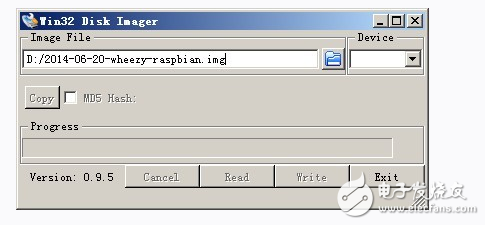
然后就开始安装系统了,根据你的SD速度,安装过程有快有慢。 安装结束后会d出完成对话框,说明安装就完成了,如果不成功,请关于防火墙一类的软件,重新插入SD进行安装。
值得一提的是,安装完成后会发现SD卡只有几十M了,这不是卖SD卡的商家坑你,而是因为linux下的分区win下是看不到的,正常现象。如果用分区软件查看SD卡,是能看到它的真实大小的。
接下来把SD卡从电脑拔出,插到树莓派里面,至此,我们完成了系统的安装。
安装系统后,树莓派就可以上网了(Wifi 或者网线)。这时,你要看一下它的局域网 IP 地址,可以使用下面的命令。
$ sudo ifconfig
然后,更改系统设置,打开 SSH 登录(默认是禁止的)
接着,从另一台电脑 SSH 登录树莓派。下面的命令是在局域网的另一台电脑上执行的。
如图,有一个名叫raspberrpi的主机,它就是树莓派,而它的IP地址是192.168.0.103,这下问题就变得轻松了许多。
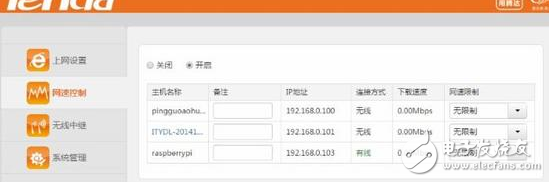
我们下载远程连接工具Putty,填入树莓派的IP地址
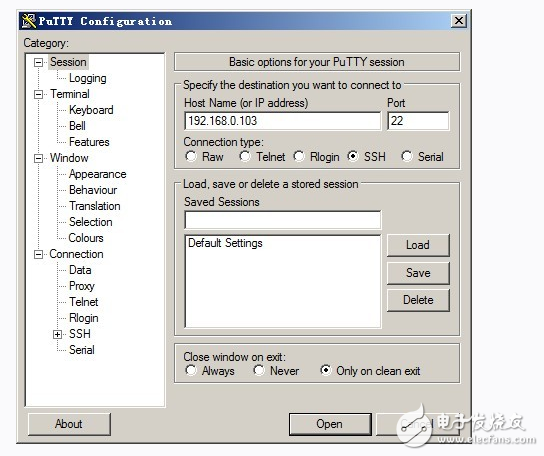
点击Open,来到登录界面
输入树莓派的默认账号和密码:
账号:pi;密码:raspberry
点击回车,就看到了我们熟悉的Linux界面。
欢迎分享,转载请注明来源:内存溢出

 微信扫一扫
微信扫一扫
 支付宝扫一扫
支付宝扫一扫
评论列表(0条)